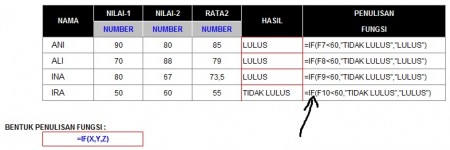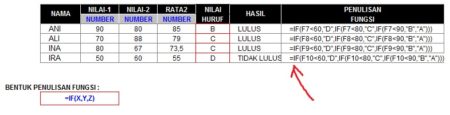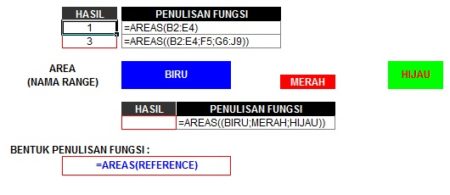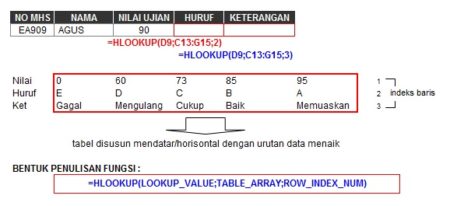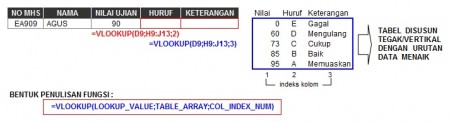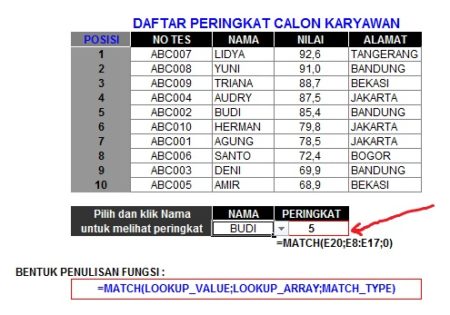Kumpulan Rumus Excel – Pada kesempatan kali ini saya akan mencoba membagikan rumus-rumus excel lengkap yang biasa sering digunakan didalam dunia kerja. Semoga dengan adanya kumpulan rumus excel ini dapat memberikan ilmu baru untuk anda dan juga dapat menyelesaikan pekerjaan anda yang berkaitan dengan excel.
Siapa yang tidak tahu excel? excel merupakan salah satu aplikasi spreadsheet yang sering digunakan oleh para akuntan untuk mengolah angka. Untuk itu excel memiliki banyak sekali rumus-rumus yang berguna untuk menghitung dan juga menentukan suatu kondisi. Selain itu, Microsoft Excel terdapat berbagai macam fitur yang bisa digunakan seperti grafik, kalkulasi, tabel dan lainnya. Yang menarik dari Microsoft Excel adalah banyaknya fungsi-fungsi yang dapat membantu menyelesaikan pekerjaan atau tugas dengan cepat. Baca juga: Kumpulan Cara Compress Word ke PDF
Oke, kita langsung saja pada inti dari artikel ini.
Kumpulan Rumus Excel Lengkap dengan Penjelasan:
- SUM
Rumus SUM ini paling sering di gunakan, fungsi utamanya adalah untuk penjumlahan /menjumlahkan. Misal :
=SUM(B12:B25) artinya menjumlahkan data di kolom B12 sampai B25
- AVERAGE
Fungsi untuk mengabil nilai rata-rata suatu variable, misal :
= AVERAGE(D7:E7) artinya menngambil nilai rata-rata dari D7 sampai E7.
- AND
Fungsi Menghasilkan nilai TRUE jika semua argument yang di uji bernilai BENAR DAN FALSE jika semua atau salah satu argument bernilai SALAH.
Contohnya : Peserta ujian dinyatakan lulus jika nilai ujian teori dan praktik masing-masing harus di atas 7, jika kurang dari 7 maka dinyatakan gagal.
- NOT
Fungsi not kebalikan dari fungsi AND, yakni menghasilkan TRUE jika kondisi yang di uji SALAH dan FALSE jika kondisi yang di uji BENAR.
- OR
Fungsi Menghasilkan TRUE jika beberapa argument bernilai BENAR dan FALSE jika semua argument SALAH.
- SINGLE IF
Fungsi Menguji kebenaran suatu kondisi, contoh kasus serbagai berikut:
- MULTI IF
Fungsi hampir sama dengan fungsi IF akan tetapi di ambil dari dua kondisi. contoh kasus sebagai berikut:
- AREAS
Fungsi Menampilkan jumlah area (range atau sel) dalam suatu referensi (alamat sel atau range yang di sebutkan). Contoh kasus sebagai berikut:
- CHOOSE
Fungsi Menampilkan hasil pilihan berdasarkan nomor indeks atau urutan pada suatu referensi (VALUE) yang berisi data teks, numeric, formula atau nama range.
- HLOOKUP
Fungsi Menampilkan data dari sebuah tabel yang disusun dalam format mendatar. syarat penyusunan tabel ; data pada baris pertama harus berdasarkan urutan dari kecil ke besar /menaik. misal ; 1,2,3,4…. atau huruf A-Z. Jika anda sebelumnya mengetikkan secara acak silhakan urutkan dengan menu Ascending. contoh kasus sebagai berikut:
- VLOOKUP
Fungsi menampilkan data dari sebuah tabel yang disusun dalam format tegak atau vertikal. syarat penyusunan tabel data pada baris pertama harus berdasarkan urutan dari kecil ke besar /menaik. misal ; 1,2,3,4…. atau huruf A-Z. Jika anda sebelumnya mengetikkan secara acak silhakan urutkan dengan menu Ascending. contoh kasus sebagai berikut:
- MATCH
Fungsi menampilkan posisi suatu alamat sel yang di tetapkan sebelumnya yang terdapat dalam sekelompok data. contoh kasus sebagai berikut:
- COUNTIF
Fungsinya untuk menghitng jumlah cell dalam suatu range dengan kriteria tertentu. adapun rumus yang sering digunakan adalah =COUNTIF(range;kriteria).
Misalnya: menghitung jumlah siswa yang tidak lulus ujian /remidi. =COUNTIF(D1:D45;”remidi”) maka dari contoh tadi keterangan siswa berada di range D1 sampai D45 dimana keterangannya remidi. maka hasilnya adalah total siswa yang remidi.
- VALUE
Digunakan untuk merubah nilai value menjadi nilai text, penulisannya adalah sebagia berikut: =VALUE(text).
Fungsi MID
digunakan untu mengambil karakter tertentu dari sederet karakter, penulisannya : =MID(text,posisi awal,jumlah karakter).
- CONCATENATE
digunakan untuk menggabungkan string menjadi satu kalimat maksimal 30 string, penulisannya sebagai berikut =CONCATENATE(text1,text2,…).
- MAX
Digunakan untuk mencari nilai tertinggi dari sekumpulan data, penulisannya adalah sebagai berikut: =MAX(number1,number2,…).
- STEDEV
Digunakan untuk menentukan standart devisiasi dari suatu range, penulisannya sebagai berikut: =STEDEV(number1,number2,…).
- Fungsi VAR
Digunakan untuk menentukan nilai varience dari suatu range, penulisannya sebagai berikut: =VAR(number1,number2,…).
- UPPER
Fungsi ini akan membuat semua text yang ada di sel menjadi huruf besar semua. penulisannya sebagai berikut: =UPPER(text).
- LOWER
Fungsi ini kebalikan dari fungsi UPPER, yaitu menjadikan huruf kecil semua. penulisannya sebagai berikut: =LOWER(text).
- PROPER
Fungsi ini akan membuat teks menjadi huruf besar di karakter pertama di setiap kata. Penulisannya yakni sebagai berikut: =PROPER(text).
- FACT
Menyatakan faktorial dari suatu bilangan. Penulisan sebagai berikut: =FACT(…).
- RAND
Menyatakan jumlah real secara acak merata lebih besar dari atau sama dengan 0 dan kurang dari 1. Sebuah bilangan real baru secara acak akan diperlihatkan setiap kali lembar kerja dihitung. Penulisan sebagai berikut: =RAND(…).
Itulah kumpulan rumus excel lengkap. Semoga dapat membantu anda menyelesaikan pekerjaan anda dengan cepat.
Jika ada yang ingin ditanyakan, silahkan tinggalkan komentar dibawah in. Atau menghubungi nomor telepon yang tertera di bagian bawah pojok kanan.
Ingin agar diterima kerja? Baca: Contoh Surat Lamaran Kerja Yang Simpel